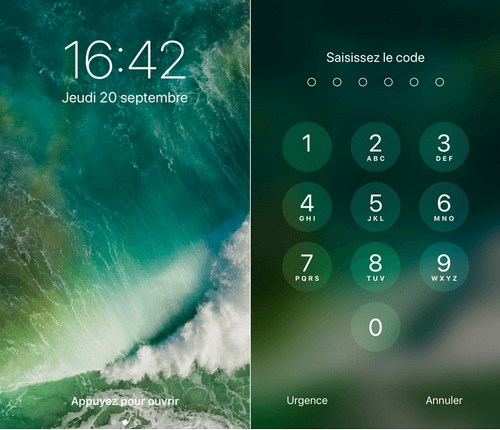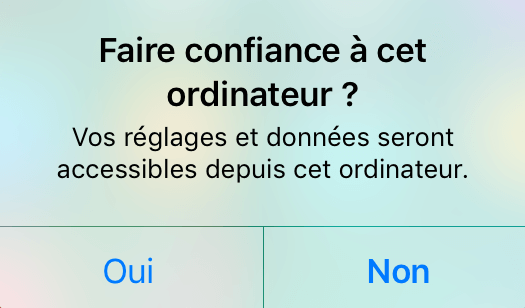Comment déverouiller un iPhone et l’associer avec son PC ?
Depuis iOS 7, Apple a ajouté un avertissement de sécurité dans les appareils iOS : la connexion entre l’iPhone et l’ordinateur sera établie une fois que vous aurez confirmé que l’on peut se fier à ce PC. Ceci permettra de gérer le contenu de votre appareil iOS depuis l’ordinateur.
Si vous souhaitez connecter votre appareil iOS à votre PC, pensez à déverrouiller votre iPhone : c’est important pour faciliter l’associantion de vos appareils. Au moment de connexion, votre ordinateur doit réconnaître votre iPhone en tant que périphérique pour avoir l’accès à ses données.
⚠️ Attention : même si vous utilisez un Face ID, votre appareil vous demandera de quand même renseigner votre code numérique. Voici comment procéder si vous avez oublé le code de l’iPhone
Si vous gériez votre appareil avec iTunes ou avec l’un des logiciels CopyTrans, le message s’affiche sans exception lors de la première connexion de votre appareil au PC.
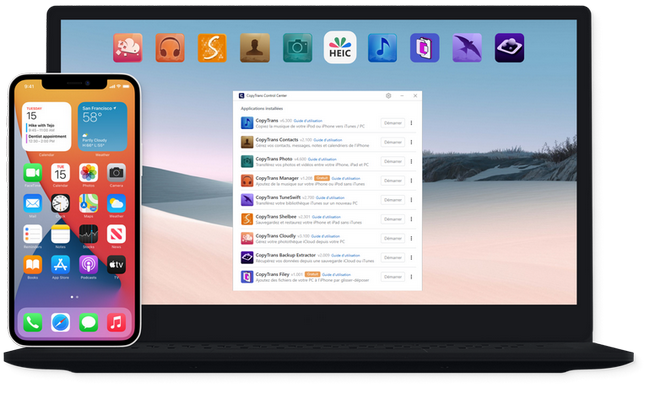 Télécharger CopyTrans Control Center
Télécharger CopyTrans Control Center
Pour déverrouiller votre iPhone et faire confiance à l’ordinateur :
L’information dans les programmes CopyTrans
- Lorsque vous ouvrez les programmes CopyTrans, vous êtes d’abord invité à connecter votre iPhone, iPad ou iPod Touch au PC. Pour cela, utilisez le câble USB obtenu avec l’appareil et un port USB.
- Si vous utilisez un code de verrouillage ou le Touch ID, le message suivant apparaîtra une fois vous êtes connecté à l’ordinateur :
- Suivez les trois étapes comme indiquées sur l’image.

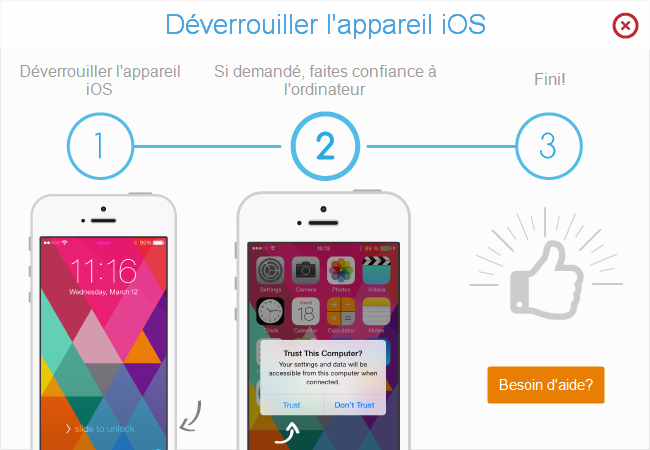
Depuis votre iPhone, iPad ou iPod Touch
- Pour accéder à l’écran d’accueil de votre iPhone, déverrouillez votre appareil :
- Sous iOS 15.4-18 : appuyez sur le bouton Home et entrez votre code de sécurité ou regardez la caméra si vous utilisez Face ID.
- Sous iOS 10-15 : appuyez sur le bouton Home, puis entrez votre code de sécurité ou utilisez votre empreinte digitale si vous avez configuré Touch ID.
- Sous iOS 9, 8 ou 7 : glissez votre doigt de gauche à droite sur « faire glisser pour déverrouiller », puis également entrez le code ou utilisez votre Touch ID pour accéder à l’écran d’accueil.
- Lorsque vous êtes invité à « faire confiance à cet ordinateur » : appuyez sur Oui.
- Maintenant, attendez quelques secondes pour que votre appareil iOS soit reconnu par l’ordinateur et que son contenu soit chargé dans le logiciel CopyTrans.